128 lines
11 KiB
Markdown
128 lines
11 KiB
Markdown
# 快速开始
|
||
|
||
>**说明:**
|
||
|
||
>* 飞桨低代码开发工具[PaddleX](https://github.com/PaddlePaddle/PaddleX),依托于PaddleOCR的先进技术,支持了OCR领域的**低代码全流程**开发能力。通过低代码开发,可实现简单且高效的模型使用、组合与定制。
|
||
|
||
>* PaddleX 致力于实现产线级别的模型训练、推理与部署。模型产线是指一系列预定义好的、针对特定AI任务的开发流程,其中包含能够独立完成某类任务的单模型(单功能模块)组合。本文档提供**OCR相关产线**的快速推理使用,单功能模块的快速使用以及更多功能请参考[PaddleOCR低代码全流程开发](https://paddlepaddle.github.io/PaddleOCR/latest/paddlex/overview.html)中相关章节。
|
||
|
||
|
||
### 🛠️ 安装
|
||
|
||
> ❗在安装 PaddleX 之前,请确保您已具备基本的 **Python 运行环境**(注:目前支持 Python 3.8 至 Python 3.12)。PaddleX 3.0-rc0 版本依赖的 PaddlePaddle 版本为 3.0.0rc0。
|
||
|
||
* **安装 PaddlePaddle**
|
||
```bash
|
||
# CPU 版本
|
||
python -m pip install paddlepaddle==3.0.0rc0 -i https://www.paddlepaddle.org.cn/packages/stable/cpu/
|
||
|
||
# GPU 版本,需显卡驱动程序版本 ≥450.80.02(Linux)或 ≥452.39(Windows)
|
||
python -m pip install paddlepaddle-gpu==3.0.0rc0 -i https://www.paddlepaddle.org.cn/packages/stable/cu118/
|
||
|
||
# GPU 版本,需显卡驱动程序版本 ≥545.23.06(Linux)或 ≥545.84(Windows)
|
||
python -m pip install paddlepaddle-gpu==3.0.0rc0 -i https://www.paddlepaddle.org.cn/packages/stable/cu123/
|
||
```
|
||
> ❗无需关注物理机上的 CUDA 版本,只需关注显卡驱动程序版本。更多飞桨 Wheel 版本信息,请参考[飞桨官网](https://www.paddlepaddle.org.cn/install/quick?docurl=/documentation./docs/zh/install/pip/linux-pip.html)。
|
||
|
||
* **安装PaddleX**
|
||
|
||
```bash
|
||
pip install https://paddle-model-ecology.bj.bcebos.com/paddlex/whl/paddlex-3.0.0rc0-py3-none-any.whl
|
||
```
|
||
|
||
> ❗ 更多安装方式参考 [PaddleX 安装教程](https://paddlepaddle.github.io/PaddleX/latest/installation/installation.html)
|
||
|
||
### 💻 命令行使用
|
||
|
||
一行命令即可快速体验产线效果,统一的命令行格式为:
|
||
|
||
```bash
|
||
paddlex --pipeline [产线名称] --input [输入图片] --device [运行设备]
|
||
```
|
||
|
||
PaddleX的每一条产线对应特定的参数,您可以在各自的产线文档中查看具体的参数说明。每条产线需指定必要的三个参数:
|
||
* `pipeline`:产线名称或产线配置文件
|
||
* `input`:待处理的输入文件(如图片)的本地路径、目录或 URL
|
||
* `device`:使用的硬件设备及序号(例如`gpu:0`表示使用第 0 块 GPU),也可选择使用 NPU(`npu:0`)、 XPU(`xpu:0`)、CPU(`cpu`)等。
|
||
|
||
|
||
以通用 OCR 产线为例:
|
||
```bash
|
||
paddlex --pipeline OCR \
|
||
--input https://paddle-model-ecology.bj.bcebos.com/paddlex/imgs/demo_image/general_ocr_002.png \
|
||
--use_doc_orientation_classify False \
|
||
--use_doc_unwarping False \
|
||
--use_textline_orientation False \
|
||
--save_path ./output \
|
||
--device gpu:0
|
||
```
|
||
|
||
<b>👉 点击查看运行结果 </b><
|
||
|
||
```bash
|
||
{'res': {'input_path': 'general_ocr_002.png', 'page_index': None, 'model_settings': {'use_doc_preprocessor': False, 'use_textline_orientation': False}, 'doc_preprocessor_res': {'input_path': None, 'model_settings': {'use_doc_orientation_classify': True, 'use_doc_unwarping': False}, 'angle': 0},'dt_polys': [array([[ 3, 10],
|
||
[82, 10],
|
||
[82, 33],
|
||
[ 3, 33]], dtype=int16), ...], 'text_det_params': {'limit_side_len': 960, 'limit_type': 'max', 'thresh': 0.3, 'box_thresh': 0.6, 'unclip_ratio': 2.0}, 'text_type': 'general', 'textline_orientation_angles': [-1, ...], 'text_rec_score_thresh': 0.0, 'rec_texts': ['www.99*', ...], 'rec_scores': [0.8980069160461426, ...], 'rec_polys': [array([[ 3, 10],
|
||
[82, 10],
|
||
[82, 33],
|
||
[ 3, 33]], dtype=int16), ...], 'rec_boxes': array([[ 3, 10, 82, 33], ...], dtype=int16)}}
|
||
```
|
||
|
||
可视化结果如下:
|
||
|
||
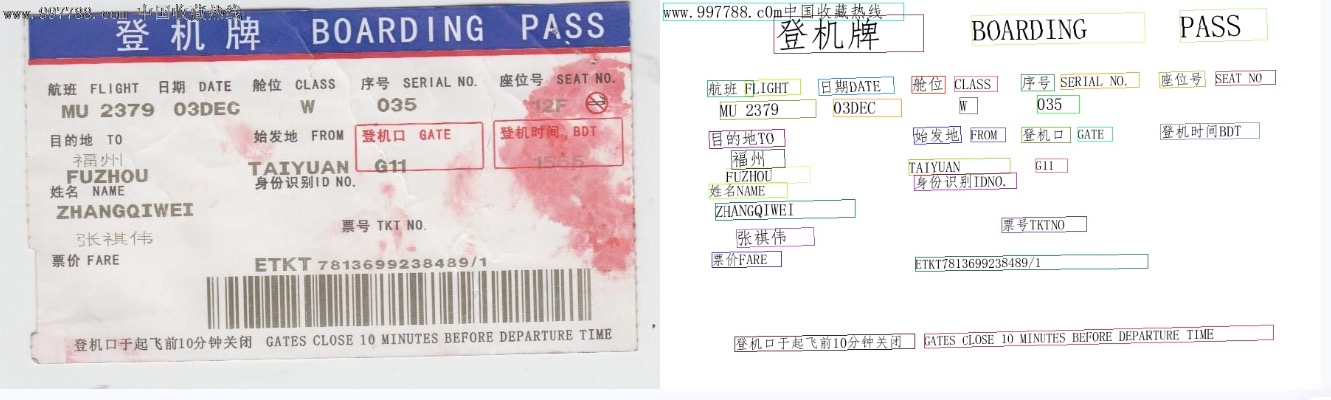
|
||
|
||
|
||
其他产线的命令行使用,只需将 `pipeline` 参数调整为相应产线的名称,参数调整为对应的产线的参数即可。下面列出了每个产线对应的命令:
|
||
|
||
<b>👉 更多产线的命令行使用</b>
|
||
|
||
| 产线名称 | 使用命令 |
|
||
|--------------------|---------------------------------------------------------------------------------------------------------------------------------------------------------------------------------------------|
|
||
| 文档图像预处理 | `paddlex --pipeline doc_preprocessor --input https://paddle-model-ecology.bj.bcebos.com/paddlex/demo_image/doc_test_rotated.jpg --use_doc_orientation_classify True --use_doc_unwarping True --save_path ./output --device gpu:0` |
|
||
| 通用OCR | `paddlex --pipeline OCR --input https://paddle-model-ecology.bj.bcebos.com/paddlex/imgs/demo_image/general_ocr_002.png --use_doc_orientation_classify False --use_doc_unwarping False --use_textline_orientation False --save_path ./output --device gpu:0` |
|
||
| 通用表格识别 | `paddlex --pipeline table_recognition --input https://paddle-model-ecology.bj.bcebos.com/paddlex/imgs/demo_image/table_recognition.jpg --save_path ./output --device gpu:0` |
|
||
| 通用表格识别v2 | `paddlex --pipeline table_recognition_v2 --input https://paddle-model-ecology.bj.bcebos.com/paddlex/imgs/demo_image/table_recognition.jpg --save_path ./output --device gpu:0` |
|
||
| 公式识别 | `paddlex --pipeline formula_recognition --input https://paddle-model-ecology.bj.bcebos.com/paddlex/demo_image/general_formula_recognition.png --use_layout_detection True --use_doc_orientation_classify False --use_doc_unwarping False --layout_threshold 0.5 --layout_nms True --layout_unclip_ratio 1.0 --layout_merge_bboxes_mode large --save_path ./output --device gpu:0` |
|
||
| 印章文本识别 | `paddlex --pipeline seal_recognition --input https://paddle-model-ecology.bj.bcebos.com/paddlex/imgs/demo_image/seal_text_det.png --use_doc_orientation_classify False --use_doc_unwarping False --device gpu:0 --save_path ./output` |
|
||
| 通用版面解析 | `paddlex --pipeline layout_parsing --input https://paddle-model-ecology.bj.bcebos.com/paddlex/imgs/demo_image/demo_paper.png --use_doc_orientation_classify False --use_doc_unwarping False --use_textline_orientation False --save_path ./output --device gpu:0` |
|
||
| 通用版面解析v2 | `paddlex --pipeline layout_parsing_v2 --input https://paddle-model-ecology.bj.bcebos.com/paddlex/imgs/demo_image/layout_parsing_v2_demo.png --use_doc_orientation_classify False --use_doc_unwarping False --use_textline_orientation False --save_path ./output --device gpu:0` |
|
||
|
||
|
||
### 📝 Python 脚本使用
|
||
|
||
几行代码即可完成产线的快速推理,统一的 Python 脚本格式如下:
|
||
|
||
```python
|
||
from paddlex import create_pipeline
|
||
|
||
pipeline = create_pipeline(pipeline=[产线名称])
|
||
output = pipeline.predict([输入图片名称])
|
||
for res in output:
|
||
res.print()
|
||
res.save_to_img("./output/")
|
||
res.save_to_json("./output/")
|
||
```
|
||
执行了如下几个步骤:
|
||
|
||
* `create_pipeline()` 实例化产线对象
|
||
* 传入图片并调用产线对象的 `predict()` 方法进行推理预测
|
||
* 对预测结果进行处理
|
||
|
||
其他产线的 Python 脚本使用,只需将 `create_pipeline()` 方法的 `pipeline` 参数调整为相应产线的名称,参数调整为对应的产线的参数即可。下面列出了每个产线对应的参数名称及详细的使用解释:
|
||
<b>👉 更多产线的Python脚本使用</b>
|
||
|
||
| 产线名称 | 对应参数 | 详细说明 |
|
||
|--------------------|------------------------------------|------------------------------------------------------------------------------------------------------------------------------------------------------------------|
|
||
| 通用OCR | `OCR` | [通用OCR产线Python脚本使用说明](https://paddlepaddle.github.io/PaddleX/latest/pipeline_usage/tutorials/ocr_pipelines/OCR.html#222-python脚本方式集成) |
|
||
| 文档图像预处理 | `doc_preprocessor` | [文档图像预处理产线Python脚本使用说明](https://paddlepaddle.github.io/PaddleX/latest/pipeline_usage/tutorials/ocr_pipelines/doc_preprocessor.html#212-python脚本方式集成) |
|
||
| 通用表格识别 | `table_recognition` | [通用表格识别产线Python脚本使用说明](https://paddlepaddle.github.io/PaddleX/latest/pipeline_usage/tutorials/ocr_pipelines/table_recognition.html#22-python脚本方式集成) |
|
||
| 通用表格识别v2 | `table_recognition_v2` | [通用表格识别v2产线Python脚本使用说明](https://paddlepaddle.github.io/PaddleX/latest/pipeline_usage/tutorials/ocr_pipelines/table_recognition_v2.html#22-python脚本方式集成) |
|
||
| 公式识别 | `formula_recognition` | [公式识别产线Python脚本使用说明](https://paddlepaddle.github.io/PaddleX/latest/pipeline_usage/tutorials/ocr_pipelines/formula_recognition.html#22-python脚本方式集成) |
|
||
| 印章文本识别 | `seal_recognition` | [印章文本识别产线Python脚本使用说明](https://paddlepaddle.github.io/PaddleX/latest/pipeline_usage/tutorials/ocr_pipelines/seal_recognition.html#22-python脚本方式集成) |
|
||
| 通用版面解析 | `layout_parsing` | [通用版面解析产线Python脚本使用说明](https://paddlepaddle.github.io/PaddleX/latest/pipeline_usage/tutorials/ocr_pipelines/layout_parsing.html#22-python脚本方式集成) |
|
||
| 通用版面解析v2 | `layout_parsing_v2` | [通用版面解析v2产线Python脚本使用说明](https://paddlepaddle.github.io/PaddleX/latest/pipeline_usage/tutorials/ocr_pipelines/layout_parsing_v2.html#22-python脚本方式集成) |
|
||
| 文档场景信息抽取v3 | `PP-ChatOCRv3-doc` | [文档场景信息抽取v3产线Python脚本使用说明](https://paddlepaddle.github.io/PaddleX/latest/pipeline_usage/tutorials/information_extraction_pipelines/document_scene_information_extraction_v3.html#22-本地体验) |
|
||
| 文档场景信息抽取v4 | `PP-ChatOCRv4-doc` | [文档场景信息抽取v4产线Python脚本使用说明](https://paddlepaddle.github.io/PaddleX/latest/pipeline_usage/tutorials/information_extraction_pipelines/document_scene_information_extraction_v4.html#22-本地体验) |
|